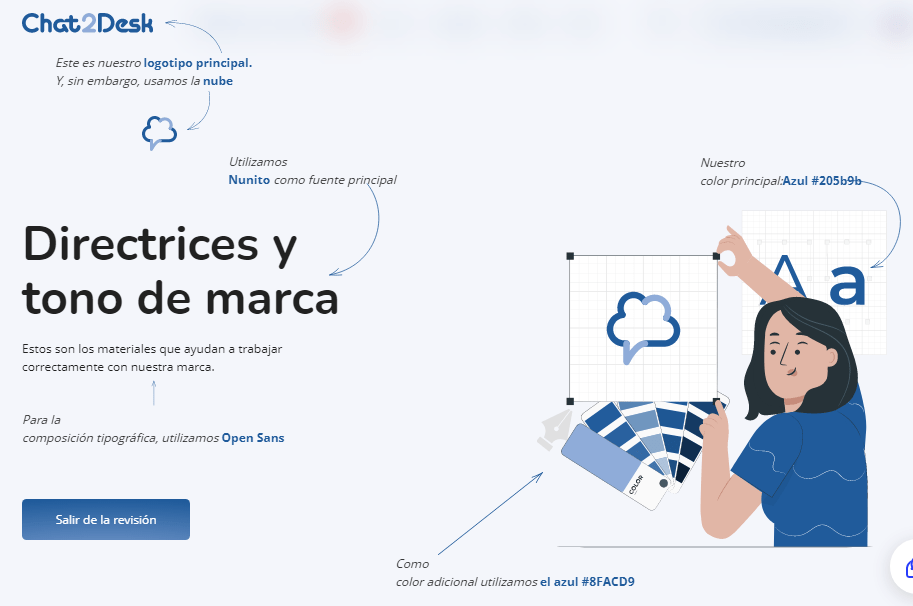Search for answers or browse our knowledge base.
Cómo trabajar con las plantillas de la API empresarial de WhatsApp (WhatsApp Dialog360)
¿Cómo enviar una plantilla HSM a un cliente?
En primer lugar, debe leer las reglas para registrarse y agregar plantillas a su cuenta. Puede hacer esto en su cuenta personal.
Para enviar una plantilla HSM a un cliente, utilice un mensaje generado especialmente en Chat2Desk que consta de varias líneas. Use la combinación Shift + Enter para romper la línea.
En la tabla se muestra un ejemplo del uso de la plantilla de la API empresarial de WhatsApp:
| Número de línea | Contenido | Ejemplo |
| Строка 1 | @ HSM @ | @ HSM @ |
| Строка 2 |
Template_name | Idioma El nombre de la plantilla debe especificarse utilizando la línea baja. El idioma debe especificarse en formato en / ru |
@ HSM @ template_name | es |
| Строка 3 |
encabezado | tipo de adjunto Esta línea debe escribirse solo si hay archivos adjuntos. Los tipos disponibles son: imagen, documento, video y texto (hasta 60 caracteres). |
@ HSM @ template_name | es encabezado | imagen |
| Строка 4 |
cuerpo | tipo de datos Aquí, el tipo de datos solo puede ser texto de hasta 1024 caracteres . Después de la barra vertical debe haber una variable de plantilla (nombre del operador, nombre del cliente, etc.) Las variables solo pueden estar en el cuerpo. Si hay varias variables, se deben especificar una tras otra con una línea vertical. |
@ HSM @ template_name | es encabezado | imagen cuerpo | texto | Nombre del operador | Número de pedido |
| Строка 5 |
pie de página | tipo de contenido El tipo de contenido en el pie de página debe ser solo texto de hasta 60 caracteres. |
@ HSM @ template_name | es cuerpo | texto | Nombre del operador | Número de pedido pie de página | texto | Gracias por la solicitud |
Así es como se ve una plantilla HSM con dos variables:

Si un componente no requiere variables, no se especifica en el marcado. Por ejemplo, el pie de página o el cuerpo pueden estar sin variables.
Envío de plantilla HSM de medios
El proveedor de API de WhatsApp Business Dialog360 permite enviar plantillas de medios con archivos adjuntos: fotos, documentos, contactos, etc. a los clientes.
Una vez creada y aprobada la plantilla de medios en la cuenta personal de Dialog360, puede enviarla desde Chat2Desk utilizando una variable adicional | medios :
Solo un archivo adjunto puede ir a la plantilla. Se adjunta al mensaje como un archivo adjunto. El parámetro de imagen se especifica en el encabezado .
Las variables están separadas por una línea vertical. Si hay botones en la plantilla, no es necesario que los especifique por separado.
La plantilla de medios se verá así:

¿Dónde encontrar el número de plantillas de HSM que quedan?
Si desea saber cuántas plantillas HSM están disponibles para enviar, debe ir a la sección Configuración > Cuentas y canales , luego desplegar el canal requerido y hacer clic en el ícono de lápiz junto al logotipo de WhatsApp.

¿Cómo cambiar el nombre para mostrar y la imagen de perfil?
Tiene la opción de cambiar su nombre para mostrar y su imagen de perfil en su cuenta personal.
Las reglas para el cambio de nombre para mostrar se pueden encontrar aquí .
Si desea cambiar su imagen de perfil, haga clic en Mostrar detalles, vaya a la pestaña Perfil y presione el botón Cambiar imagen de perfil.